很多小伙伴都喜欢修图,但是你会抠图换背景吗?APUS百变P图拥有抠图换背景功能,一键操作为你带来更多的抠图便利,轻松制作出自己需要的图片效果。小编给您整理了APUS百变P图抠图换背景功能使用教程,快来体验一下吧!
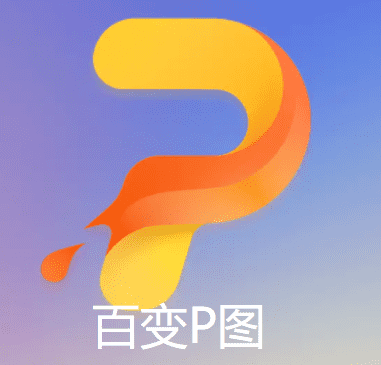
APUS百变P图抠图换背景使用教程为六步,如下所示:
APUS百变P图抠图换背景使用教程步骤一:打开首页,点击抠图换背景功能
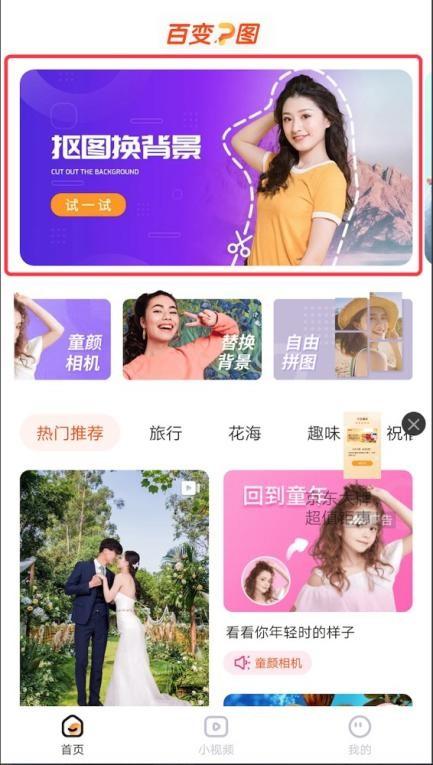
APUS百变P图抠图换背景使用教程步骤二:在相册中找到需要操作的照片,点击选择图片
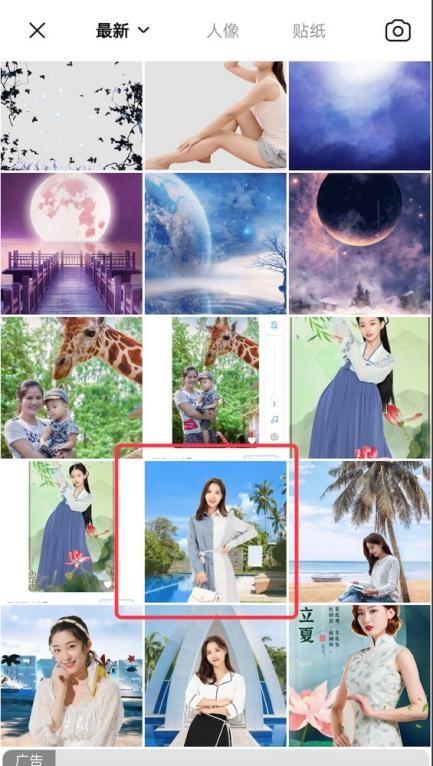
APUS百变P图抠图换背景使用教程步骤三:点击后,会自动抠出人像,整体展现如下图:
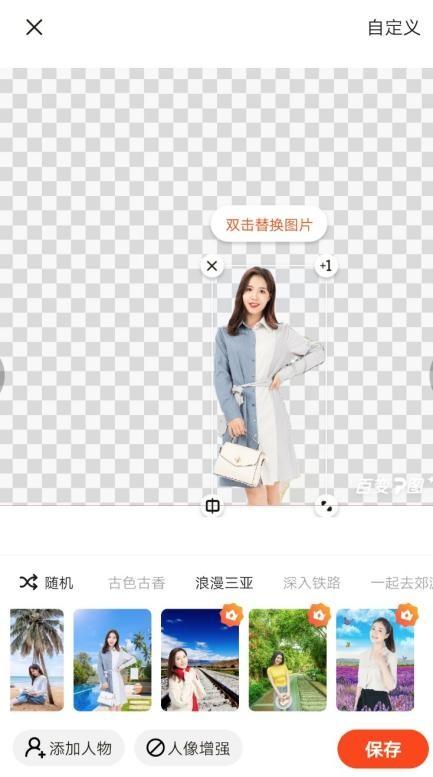
APUS百变P图抠图换背景使用教程步骤四:可点击下面的背景图中,选择自己喜欢的图片背景,可随意切换
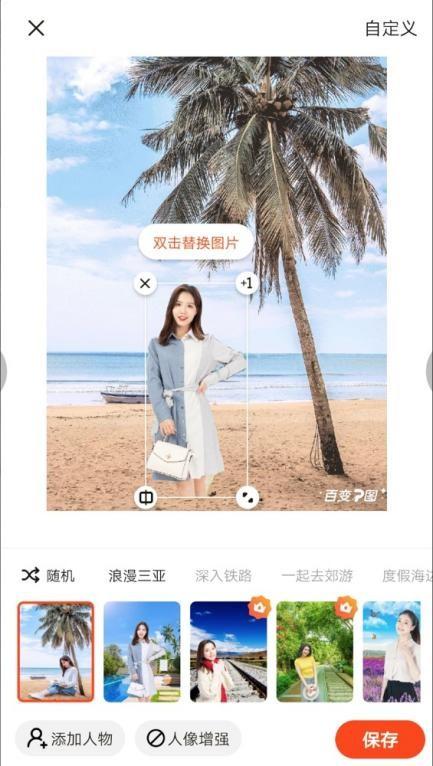
APUS百变P图抠图换背景使用教程步骤五:在模版背景中,可随意调整人像的位置,大小
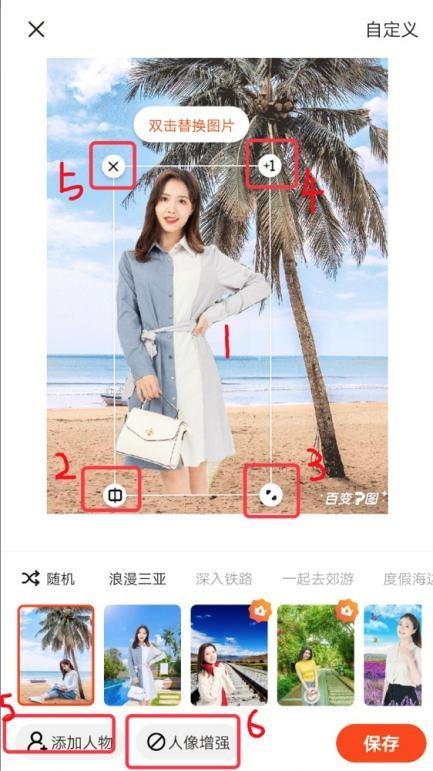
1.点击人像,可随意拖拽到各个位置
2.人像的左下角可改变人像方向
3.人像的右下角可调整人像大小
4.人物的右上角可选中人物
5.如不喜欢,人像的左上角,可点击删除,在整个图的左下角可选择添加人物
6.想要照片更精美,人像更加贴合,可点击人像增强,让你的照片更好看,如不需要可省略此步骤
APUS百变P图抠图换背景使用教程步骤六:调整人像确定无误后,就可点击右下角的保存按钮,如想去水印,可再点击去水印或者可把制作好的图片分享出去,没有其他要求,点击完成。
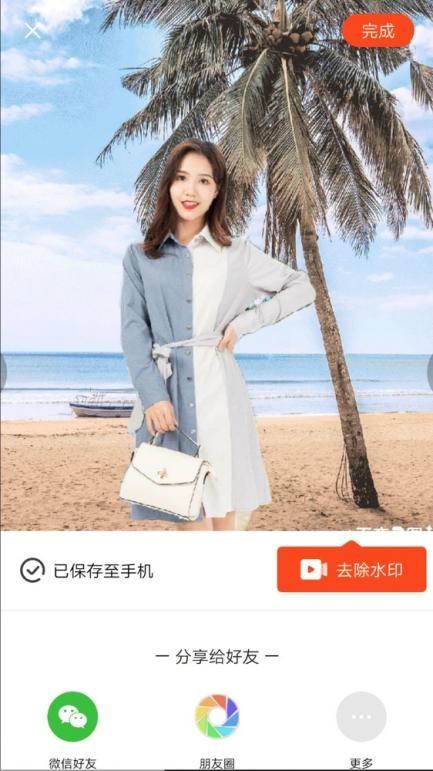
百变P图是一款图片编辑和AI智能抠图编辑软件,提供模板、背景、滤镜、人像、美颜等强大功能。让图片编辑更加简单、强大。APUS百变P图app能让照片都能变得妙趣横生。